Normalement, vous pouvez utiliser la touche Commande pour sélectionner plusieurs sections de texte non contiguës ou appuyer sur la touche Majuscule pour sélectionner un texte adjacent sur un Mac. Cependant, soudainement, les sections de texte sélectionnées ne fonctionnent plus.
Vous ne pouvez pas sélectionner plusieurs textes avec la touche Commande ou Majuscule sur votre Mac. Qu'est-ce qui ne va pas ? Cet article vous donnera quelques indices. Il couvre les solutions pas à pas pour résoudre le problème et vous aide également à analyser les raisons.
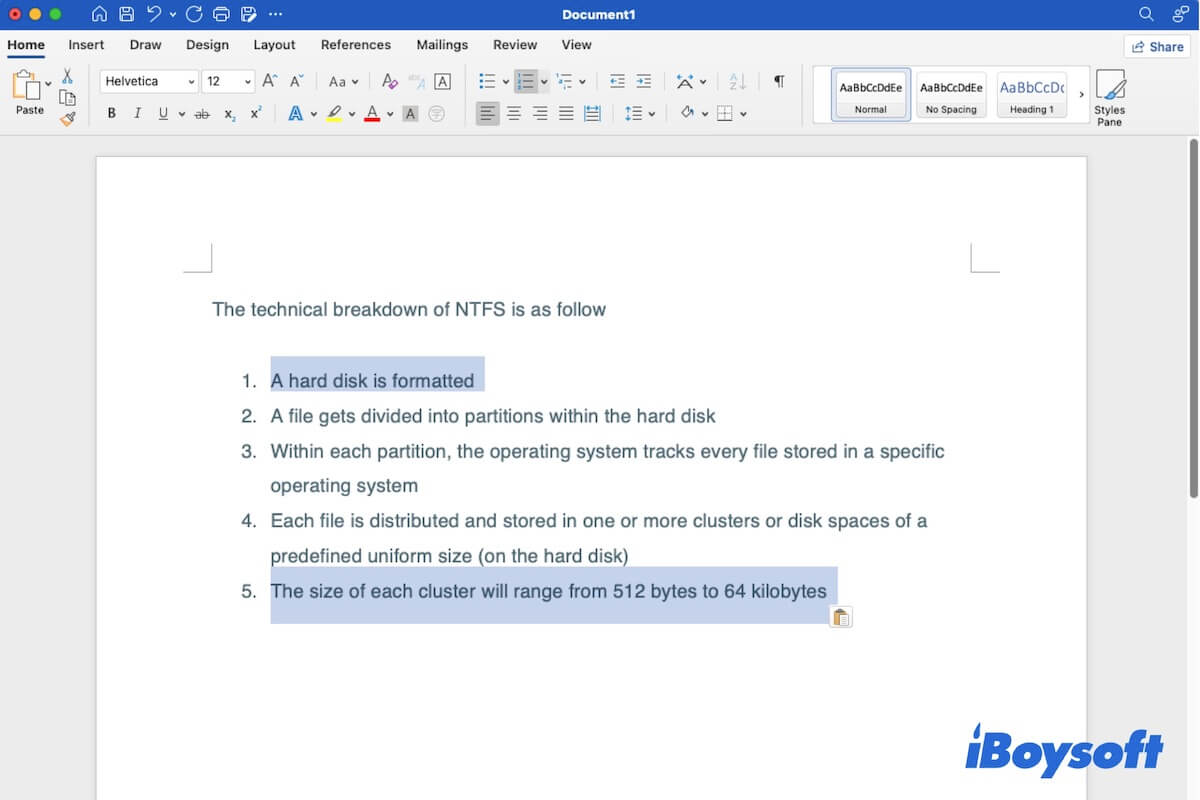
Pourquoi ne pouvez-vous pas sélectionner plusieurs textes sur Mac ?
La sélection de texte multiple qui ne fonctionne pas sur votre Mac peut être due à la mise à jour de macOS. La fonction de sélection multiple ne fonctionne plus dans la plupart des applications Apple depuis les récentes versions de macOS Monterey, Ventura et Sonoma, y compris Safari, TextEdit et Notes.
De plus, certaines applications tierces ne prendront pas en charge les sélections de texte multiples à partir de la version récente. Par exemple, Pages depuis la version '09 n'autorise plus la sélection de texte multiple.
Apparemment, si vous n'opérez pas correctement, il est évident que vous ne pouvez pas sélectionner plusieurs textes sur votre Mac.
Expliquez à vos amis pourquoi ils ne peuvent pas sélectionner plusieurs textes sur leurs ordinateurs Mac.
Impossible de sélectionner plusieurs textes sur Mac, que faire ?
Si vous ne pouvez pas sélectionner plusieurs textes sur votre Mac dans des documents Word, Excel, Pages, TextEdit, des pages Web à partir de Firefox, Chrome ou Safari, etc., vous pouvez suivre les astuces ci-dessous.
Vérifiez si votre méthode de sélection multiple est correcte
Comment sélectionner plusieurs textes sur un Mac ? Pour sélectionner des textes non contigus, vous devez maintenir la touche Commande enfoncée et sélectionner simultanément le texte dans le document ou la page Web souhaités.
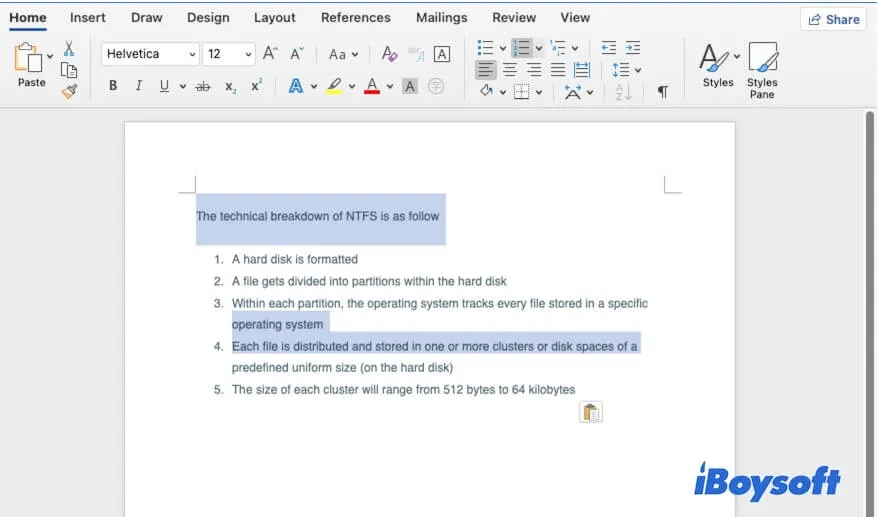
Pour sélectionner plusieurs sections adjacentes dans un texte, vous devez sélectionner la première ligne désirée du texte, appuyer sur la touche Majuscule et cliquer sur la dernière ligne de texte.
Si vous avez besoin de sélectionner tout le texte, cliquez sur la fenêtre de texte pour la rendre active, puis appuyez simultanément sur les touches Commande + A.
Vérifiez si les touches du clavier sont endommagées
Il se peut que le clavier soit endommagé ou que les touches CMD et Majuscule de votre clavier ne fonctionnent pas. Ainsi, vous ne pouvez pas sélectionner plusieurs textes sur votre Mac.
Vous pouvez utiliser d'autres raccourcis comme Commande - C/V pour copier-coller des éléments afin de vérifier si la touche Commande fonctionne ou non. Utilisez Commande - Majuscule - 4 pour faire une capture d'écran de votre écran Mac et vérifier si la touche Majuscule est utilisable.
Vérifiez si l'application prend en charge la sélection de texte multiple
Si vous avez vérifié que votre méthode pour sélectionner plusieurs textes est correcte et que le clavier fonctionne correctement, vous pouvez maintenant vérifier si l'application avec laquelle vous souhaitez sélectionner plusieurs textes vous permet de le faire.
- TextEdit ne prend en charge que la sélection d'un texte spécifique et la sélection de texte adjacent avec Shift.
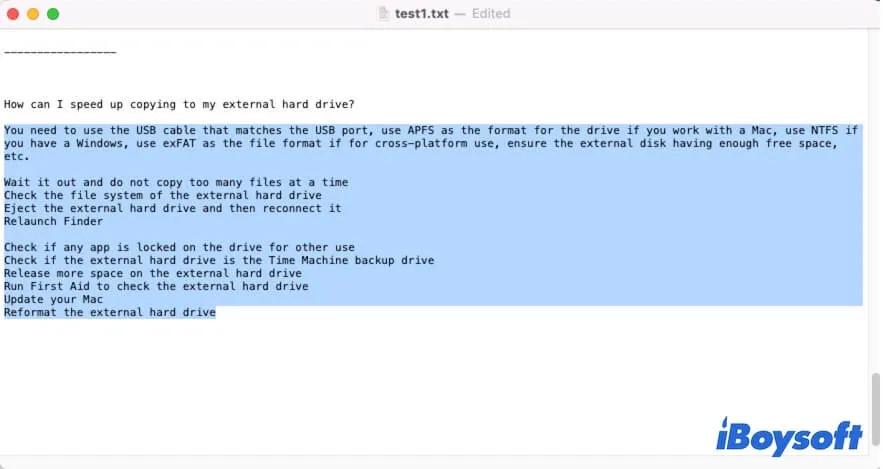
- Sur Chrome, la sélection de plusieurs fichiers avec Shift ou CMD ne fonctionne pas sur Mac.
- Safari ne permet pas la sélection de texte multiple avec la touche Commande, mais prend en charge l'utilisation de la touche Shift.
- Dans Microsoft Word et Excel, la sélection de texte multiple avec la touche Commande et la touche Shift fonctionne sur Mac.
Choisissez une autre méthode pour réaliser la sélection de texte multiple sur Mac
Si vous ne pouvez sélectionner plusieurs textes avec la touche CMD, vous pouvez utiliser la touche Shift pour sélectionner d'abord les textes adjacents, puis supprimer les sections dont vous n'avez pas besoin.
Si la sélection de plusieurs fichiers sur Mac avec Shift ne fonctionne pas non plus, vous pouvez faire glisser votre souris pour sélectionner les sections que vous souhaitez dans le texte pour les sélectionner en mode multiple.
Vous pouvez également cliquer sur le menu "Édition" dans le menu Apple de l'application, puis choisir "Tout sélectionner".
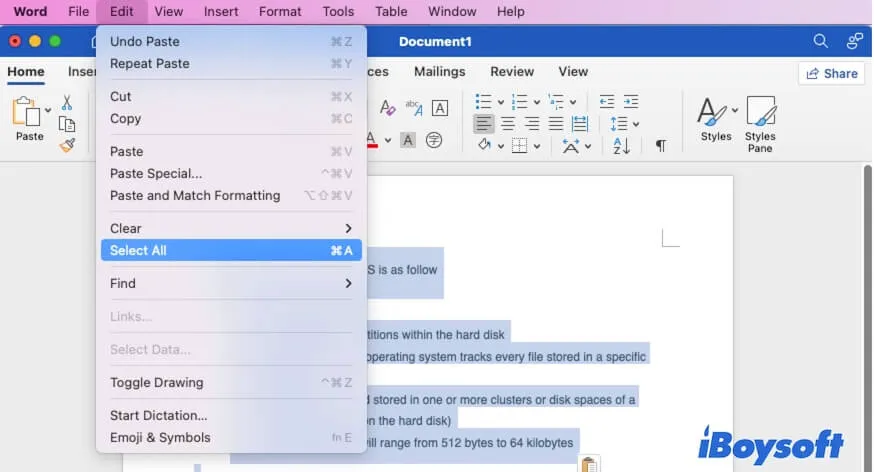
Si vous pensez que ce message vous a beaucoup aidé, partagez-le avec plus de personnes.
FAQ sur l'impossibilité de sélectionner plusieurs textes sur Mac
- QComment sélectionner plusieurs éléments sur mon Mac si la touche Shift ne fonctionne pas?
-
A
Vous pouvez faire glisser la zone où vous voulez sélectionner plusieurs textes, puis appuyer sur les touches Commande+C pour les copier, ensuite appuyez sur Commande+V pour les coller dans le document où vous souhaitez les mettre. Vous pouvez également cliquer sur la barre de menus de l'application en haut de votre écran, puis sélectionner Édition > Tout sélectionner.
- QComment sélectionner plusieurs lignes dans Word?
-
A
Appuyez sur la touche Commande et sélectionnez simultanément la ligne souhaitée. Vous pouvez également faire glisser pour sélectionner plusieurs lignes dans votre document Word.